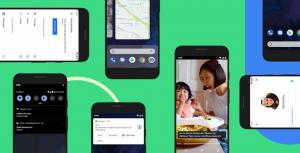كيفية إعداد جدول النوم لوقت النوم على iPhone
يمكن إعداد iPhone الخاص بك لإدخال جدول نوم خاص في وقت النوم بحيث تتلقى فقط المكالمات والإشعارات المهمة. وإليك كيف يتم ذلك.
ستعمل أداة السكون في iOS 15 على إسكات الإشعارات وإبقاء شاشتك معتمة طوال الليل ، مثل وكذلك إيقاظك في الوقت المناسب ، وسيخبرك حتى عندما تنام الأهداف.
قامت Apple بتقطيع هذه الأداة وتغييرها كثيرًا في الإصدارات الحديثة من iOS ، مما أدى إلى بعض الالتباس. كان يطلق عليه اسم وقت النوم ، ويمكن العثور عليه في تطبيق الساعة.
أصبح الآن جزءًا من مجموعة أدوات النوم من Apple ، والتي يمكن العثور عليها داخل تطبيق Health. اتبع النصائح حول كيفية إعداد جدول للنوم لوقت النوم.
ما استخدمناه
- استخدمنا ملف آيفون 13 برو، لكن هذه الطرق ستعمل على أي iPhone
النسخة القصيرة
- افتح تطبيق Health
- حدد النوم
- إعداد النوم
- حدد هدف النوم الخاص بك
- أضف جدول نوم
- برمجة وقت نومك
- ضبط المنبه
- أضف المزيد من الجداول
- شاشة النوم والتركيز على النوم
- ضبط وقت الاستعداد للنوم
-
خطوة
1افتح تطبيق Health

تتمثل الخطوة الأولى في البحث عن تطبيق Health وفتحه. أسهل طريقة للقيام بذلك ، إذا لم تكن متأكدًا من مكان تخزينها ، هي السحب لأسفل من منتصف الشاشة الرئيسية لإسقاط حقل البحث ، ثم اكتب "الصحة".

-
خطوة
2حدد النوم

مرر لأسفل في الفئات الصحية (وهي مرتبة أبجديًا) وانقر على السكون.

-
خطوة
3إعداد النوم

قم بالتمرير لأسفل حتى ترى قسم إعداد السكون ، ثم اضغط على زر البدء الأزرق. اضغط على التالي في شاشة المعلومات التالية.

-
خطوة
4حدد هدف النوم الخاص بك

استخدم زري + و- لضبط وقت النوم الذي تريده بالساعات والدقائق. ثم اضغط على التالي.

-
خطوة
5أضف جدول نوم

حان الوقت لإعداد جدول نومك الأول. سيرغب معظم الأشخاص في تعيين جداول متعددة وفقًا لأنماط نومهم - على سبيل المثال ، جدول لأيام الأسبوع وآخر لعطلات نهاية الأسبوع.
انقر فوق رموز اليوم (M = الاثنين ، T = الثلاثاء ، إلخ.) لإضافتها أو طرحها من جدولك الأولي.

-
خطوة
6برمجة وقت نومك

على نفس الشاشة مثل الخطوة السابقة ، انقر واسحب رمز السرير الموجود على القرص لضبط وقت نومك. ثم انقر واسحب رمز الجرس لضبط وقت الاستيقاظ. سيتحول قرص الاتصال إلى اللون الأصفر إذا لم تتطابق أوقاتك مع هدف السكون الذي عيّنته في الخطوة 4.

-
خطوة
7ضبط المنبه

مرر لأسفل وستجد خيارات التنبيه. قم بتبديل Wake Up Alarm بين تشغيل أو إيقاف تشغيل حسب ما إذا كنت ترغب في ضبط المنبه. انقر فوق Sound & Haptics لتغيير نغمة التنبيه ونمط الاهتزاز ، واضغط على زر التبديل لتمكين وظيفة زر الغفوة.
انقر على "إضافة" في الزاوية العلوية اليسرى بمجرد الانتهاء.

-
خطوة
8أضف المزيد من الجداول

الشاشة التالية هي جداولك ، حيث يمكنك إضافة المزيد من الجداول الزمنية لتلك الأيام حيث ترغب في النوم والاستيقاظ في أوقات مختلفة ، مثل عطلات نهاية الأسبوع.
اضغط على نص إضافة جدول لأيام أخرى وكرر الخطوات من 5 إلى 7 لإعداد العديد من جداول النوم الإضافية التي تريدها. أخيرًا ، انقر فوق "التالي" عند العودة إلى هذه الشاشة.

-
خطوة
9شاشة النوم والتركيز على النوم

تعمل شاشة النوم على تقليل عوامل التشتيت عن طريق تبسيط شاشة القفل وتشغيل التركيز أثناء النوم خلال ساعات النوم المحددة. انقر فوق Enable Sleep Screen إذا كنت ترغب في أن يكون هذا نشطًا ، أو تخطي إذا لم يكن كذلك.

-
خطوة
10ضبط وقت الاستعداد للنوم

تتيح لك الشاشة التالية تقليل عوامل التشتيت قبل موعد نومك. استخدم الزرين + و - لتعيين فترة الاستعداد للنوم قبل السكون ، ثم انقر فوق تمكين الاستعداد للنوم. إذا كنت لا ترغب في تنفيذ ذلك ، فانقر فوق تخطي.

-
خطوة
11اختصارات "الاستعداد للنوم"

بعد ذلك ، يمكنك تثبيت التطبيقات والاختصارات على شاشة القفل أثناء "الاستعداد للنوم". قد ترغب في إضافة بودكاست أو تطبيق دفتر اليومية المفضل لديك.
انقر فوق Set Up Shortcuts ، وانقر فوق التطبيقات التي ترغب في إضافتها ، ثم انقر فوق الاختصار الذي ترغب في إضافته مع أيقونة الأخضر + بجانبها. اضغط على إضافة اختصار آخر إذا لزم الأمر ، ثم اضغط على التالي عند الانتهاء.
بدلاً من ذلك ، اضغط على "تخطي" إذا كنت لا ترغب في إضافة أي اختصارات لشاشة القفل أثناء "الاستعداد للنوم". اضغط على Done في شاشة الملخص النهائي.

أسئلة وأجوبة
إذا كنت بحاجة إلى تعديل أي من هذه الإعدادات بعد الحقيقة ، فارجع إلى Health> Sleep ، ثم انقر فوق الجدول الكامل والخيارات.
توجه إلى الصحة> النوم ، وسيحدد القسم العلوي مقدار النوم الذي تحصل عليه. انقر فوق إظهار المزيد من بيانات السكون للحصول على قائمة كاملة.
قد ترغب…

كيفية استعادة الرسائل المحذوفة على iPhone

كيفية إعادة ضبط المصنع لجهاز iPad

كيفية التسجيل الصوتي على iPhone
لماذا نثق في صحافتنا؟
تأسست Trusted Reviews في عام 2004 لتقدم لقرائنا نصائح شاملة وغير متحيزة ومستقلة حول ما يجب شراؤه.
اليوم ، لدينا ملايين المستخدمين شهريًا من جميع أنحاء العالم ، ونقيم أكثر من 1000 منتج سنويًا.